As primeiras coisas a saber sobre o Feed Descobrir no Teams
O Feed de Descoberta do Teams é um feed personalizado e deslocável de conteúdos de canais do Teams que o ajuda a acompanhar as publicações de pessoas, tópicos e canais. Pode gostar, comentar ou partilhar publicações a partir da publicação Descobrir Feed, tal como qualquer outra publicação de canal.
Como aceder ao Feed Detetar:
À esquerda, clique em Teams 
Personalizar o seu feed:
Para alterar o que vê no seu feed, selecione Mais opções 
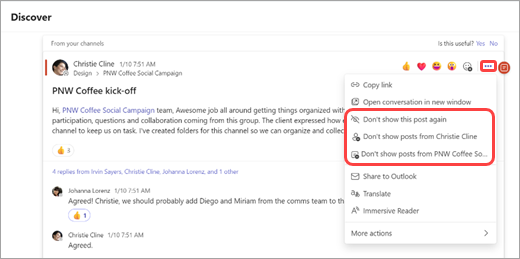
Para ver os tipos de publicações que está a ocultar ou para mostrar mensagens, selecione Definições 
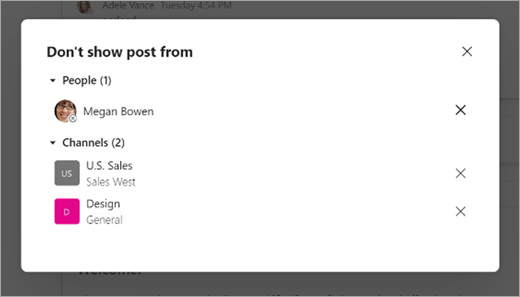
Para fornecer feedback, selecione Sim ou Não quando lhe for pedido na parte superior de qualquer mensagem. Se selecionar Não, será apresentado um breve formulário de feedback onde pode partilhar mais detalhes sobre a sua experiência.
Quando vir todas as mensagens atualmente disponíveis, verá uma mensagem a dizer"Está tudo a ser apanhado". O feed será atualizado automaticamente com novas publicações.
Como aceder ao Feed Detetar:
Para ver o seu feed Descobrir em dispositivos móveis, aceda à parte superior da lista de canais no separador Teams.
Personalizar o seu feed:
Para fornecer feedback, selecione Sim ou Não quando lhe for pedido na parte inferior de qualquer mensagem. Se selecionar Não, será apresentado um breve formulário de feedback onde pode partilhar mais detalhes sobre a sua experiência.
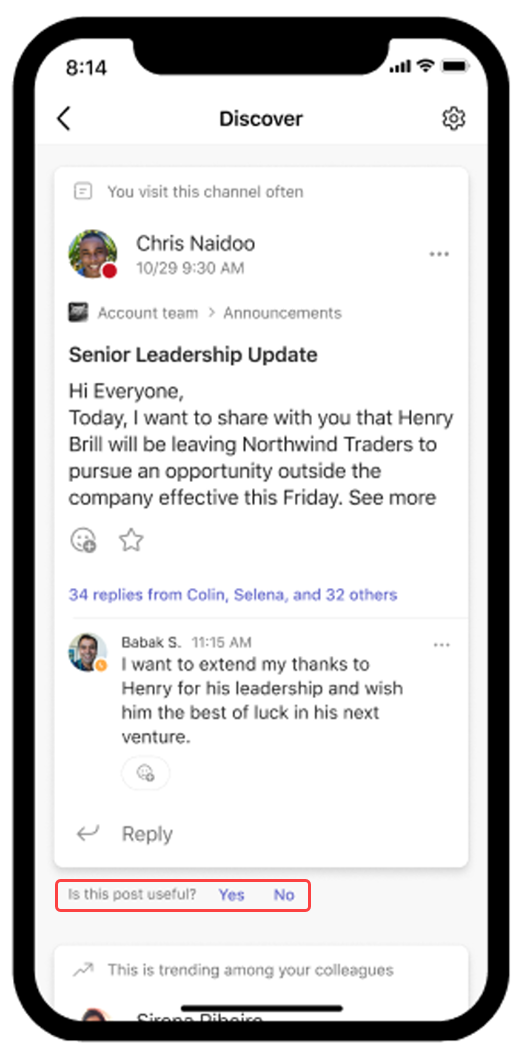
Para alterar o que vê no seu feed, selecione Mais opções 
Para ver os tipos de publicações que está a ocultar ou para mostrar mensagens, selecione Definições 










